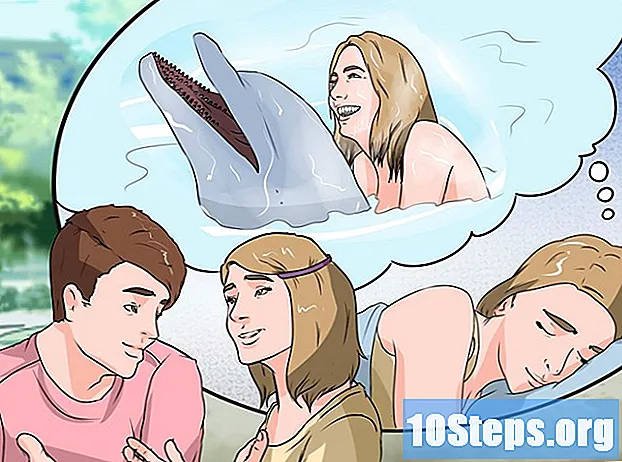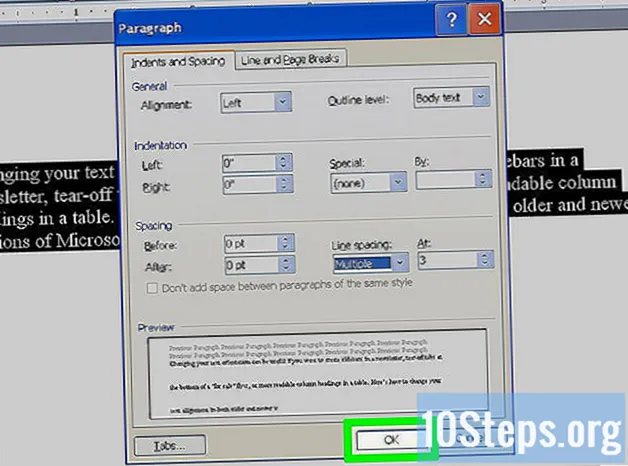
Tartalom
Egyéb szakaszokA sortávolság megváltoztatása megkönnyítheti a Word-dokumentumok olvashatóságát, és nyomtatáskor jegyzeteket fűzhet hozzájuk. Kövesse ezt az útmutatót a Word bármely verziójának szóközének megváltoztatásához, az operációs rendszertől függetlenül.
Lépések
3. Módszer: Word 2016/2013 / Office 365
Kattintson a Tervezés fülre. A Word tetején van.

Kattintson a gombra Bekezdésköz. A térköz opciók menüje kibővül.
Kattintson a gombra Kettős. A teljes dokumentum most kettős távolságra van.
- Egy adott szövegterület kettős elhagyásához jelölje ki a szöveget, kattintson a Vonal és bekezdéstávolság gombra a Kezdőlap fülön (4 vízszintes vonal két kék nyíllal), majd válassza a 2.0 lehetőséget.
3/2-es módszer: Word 2007/2010

Mielőtt elkezdené, állítsa be a sortávolságot. Ha egy teljes dokumentumot szeretne létrehozni egy szabványos sortávolsággal, állítsa be a távolságot, mielőtt később kezdene időt spórolni. Ha nincs kijelölve semmi, akkor a térköz változása ott történik, ahol a kurzor felfelé mutat. A sortávolság beállításához kattintson a Főoldal vagy az Elrendezés fülre.
Változás a Főoldal lapon. A Kezdőlapon keresse meg a Bekezdés részt. Kattintson a Sortávolság gombra a Vonalköz legördülő menü megnyitásához. A gomb 4 kis vonallal rendelkezik, a nyíl pedig felfelé és lefelé egyaránt mutat. Ebben a menüben kiválaszthatja a közös sorköz beállításait.- Ha nem látja a sortávolság gombot, akkor valószínűleg hiányzik, mert az ablak nem elég nagy. Hozzáférhet a Bekezdés szó melletti nyíl gombra kattintva. Ez megnyitja a Bekezdés menüt.
- A Bekezdés menüben beállíthatja a sortávolságot a Távolság szakasz Vonalköz legördülő menüjével.
Változás az Oldalelrendezés menü használatával. Az Oldalelrendezés lapon kattintson a Bekezdés melletti nyíl gombra. Ez megnyitja a Bekezdés menüt. A Bekezdés menüben beállíthatja a sortávolságot a Távolság szakasz Vonalköz legördülő menüjével.
A bekezdések közötti távolság módosítása. Az egyes sorok közötti távolság megváltoztatása mellett beállíthatja az egyes bekezdések előtti és utáni hely nagyságát is. Az Oldalelrendezés lapon keresse meg a Távolság elemet a Bekezdés részben.
- Az előtt szóköz kerül a bekezdés kezdete előtt.
- Az After minden alkalommal hozzáad egy szóközt, amikor megnyomja az Enter billentyűt egy új bekezdés megkezdéséhez.
Ismerje meg a sortávolság beállításait. Az alapértelmezett sortávolság a Wordben 1.15, nem pedig 1. Ha valóban egyközönségű szöveget szeretne, akkor a Sorköz legördülő menüből válassza az Egyetlen lehetőséget.
- A „Pontosan” segítségével pontos távolságot állíthat be a vonalak között, pontokban mérve. 72 pont van hüvelykre.
- A „Többszörös” lehetővé teszi nagyobb távolságok, például hármas távolságok beállítását.
Az alapértelmezett térköz módosítása. Ha inkább azt szeretné, hogy a Word automatikusan helyet adjon az 1.15-től eltérő helyen, válassza ki a beállításokat a Bekezdés menüben, és kattintson az Alapértelmezett ... gombra. A Word megkéri Önt, hogy erősítse meg az alapértelmezett sablon végleges változtatásait.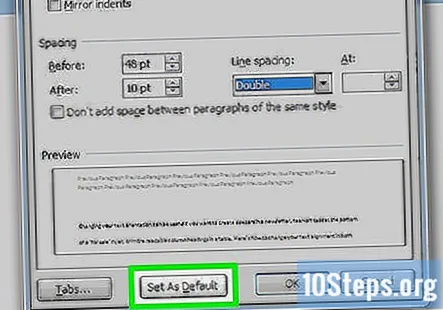
Térköz módosítása a szöveg bizonyos részein. A dokumentum egyes részeinek távolságát úgy állíthatja be, hogy kiválasztja a módosítani kívánt szöveget, majd a fentiek szerint állítja be a távolságot.
- Megváltoztathatja a teljes dokumentum távolságát az egész szöveg kijelölésével, majd a térköz beállításainak módosításával. Az egész szöveg gyors kiválasztása Nyomja meg a gombot Ctrl+A (PC) vagy ⌘ Parancs+A (Mac). Ez nem érinti a fejléceket, a lábléceket és a szövegdobozokat. Ezeket a szakaszokat külön kell kiválasztania, hogy megváltoztassa a térközöket.

Ismerje meg a billentyűparancsokat. Ha azt tapasztalja, hogy gyakran változtatja a sortávolságot, a billentyűparancsok megtanulása sok időt takaríthat meg Önnek. A következő parancsokkal módosíthatja a sortávolságot:- Jelölje ki az összes szöveget, amelynek a térközét módosítani szeretné.
- nyomja meg Ctrl+2 (PC) vagy ⌘ Parancs+2 (Mac). Ez kettős távolságot ad.
- nyomja meg Ctrl+5 (PC) vagy ⌘ Parancs+5 (Mac). Ezzel 1,5 soros távolságot kap.
- nyomja meg Ctrl+1 (PC) vagy ⌘ Parancs+1 (Mac). Ezzel egyetlen távolságot kap.
3/3 módszer: Word 2003

Jelölje ki az összes szöveget, amelyet kettős távolságra szeretne elhelyezni. nyomja meg Ctrl+A az összes kiválasztásához.
Menj Formátum > Bekezdés .
Kattints a Sorköz legördülő menüből válassza ki a kívánt távolságot.
Kattintson a gombra rendben.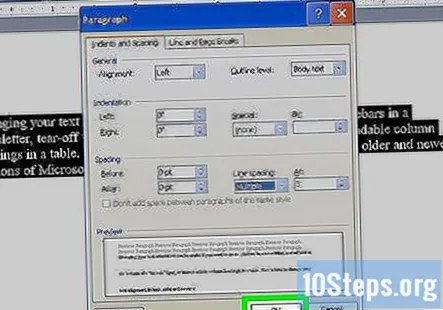
Közösségi kérdések és válaszok
A wikiHow minden nap keményen dolgozunk azon, hogy hozzáférést nyújtsunk az utasításokhoz és információkhoz, amelyek segítenek a jobb életben, legyen az biztonságosabb, egészségesebb vagy a közérzet javítása. A jelenlegi közegészségügyi és gazdasági válságok közepette, amikor a világ drámaian változik, és mindannyian tanulunk és alkalmazkodunk a mindennapi élet változásaihoz, az embereknek minden eddiginél nagyobb szükségük van a wikiHow-ra. Támogatása segít a wikiHow-nak alaposabb illusztrált cikkek és videók létrehozásában, valamint megbízható oktatási tartalmú márkánk megosztásában emberek millióival a világ minden tájáról. Kérjük, fontolja meg, hogy ma hozzájárulna a wikiHow-hoz.